Deze pagina is de complete gids over het exporteren van DaVinci Resolve naar professionele of compatibele videoformaten zoals ProRes of MP4, het exporteren van DaVinci Resolve naar websites voor het delen van video's zoals YouTube en het exporteren van DaVinci Resolve naar andere videobewerkingen zoals Premiere Pro. De locatie voor het vinden van de Resolve-exportbestanden wordt ook geïntroduceerd.
Als je klaar bent met bewerken in DaVinci Resolve, is het tijd om je project te exporteren naar compatibele videoformaten en platforms voor het delen van video's zoals YouTube en TikTok. U kunt zich voor de gecompliceerde Resolve-interface echter afvragen hoe u video van Davinci Resolve kunt downloaden nadat u klaar bent met het bewerkingswerk?
Als je geen idee hebt hoe je dit moet doen, geen zorgen, deze gids zal je huid zeker redden. Met de stapsgewijze zelfstudies laat deze gids u zien hoe u DaVinci Resolve exporteert , hoe DaVinci Resolve te exporteren naar ProRes, MP4 , MOV, AVI, etc., DaVinci Resolve exporteren naar Premiere Pro en waar u de DaVinci Resolve-exportbestanden kunt vinden .
Meer populaire berichten : 22 beste online video-editors, 16 beste intro maker-apps/-software, top 18 slow motion-video-editors
Inhoudstabel
Dingen die u moet weten voordat u DaVinci Resolve exporteertDaVinci Resolve 17 exporteren naar ProRes, MP4, Quick Time, etc.
DaVinci Resolve 17 exporteren naar YouTube
DaVinci Resolve 17 exporteren naar Premiere Pro
Waar vind je DaVinci Resolve 17 Export
Dingen die u moet weten voordat u DaVinci Resolve 17 exporteert
Voordat u projecten vanuit DaVinci Resolve exporteert, moet u ervoor zorgen dat u het bewerkingswerk hebt voltooid. Wanneer u DaVinci Resolve 17 exporteert, kunt u een bewerkingsproject in het programma exporteren of Resolve-project DRP exporteren naar MP4-, MOV-, ProRes-bestanden enz.
Er zijn twee hoofdmanieren om DaVinci Resolve te exporteren, de ene is door DaVinci Resolve-voorinstellingen te gebruiken en de andere is handmatig exporteren.
Als u kiest voor handmatig exporteren. het hele exportproces DaVinci Resolve omvat aanpassing, configuratie, transcodering en weergave, wat behoorlijk verwarrend kan zijn voor beginners met videobewerking. Om u te helpen een aanwijzing te krijgen. in de onderstaande tutorial zal ik je in 5 eenvoudige stappen door het hele proces leiden.
Gerelateerde berichten :Filmora 11 exporteren naar MP4, Premiere Pro exporteren naar MP4
DaVinci Resolve 17 exporteren naar ProRes, MP4, Quick Time, etc.
Stap 1. Laad het project in DaVinci Resolve
Om DaVinci Resolves weer te geven en te exporteren, beginnen we met het starten van DaVinci Resolve en het importeren van je voltooide videobewerkingsproject. U kunt de bewerking indien nodig op de werkplek voortzetten.
Stap 2. Ga naar tabblad Levering
Druk op de knop Afleveren in het onderste bedieningspaneel om het scherm Afleveren te openen, waar u videoparameters kunt bewerken en uw video kunt renderen.
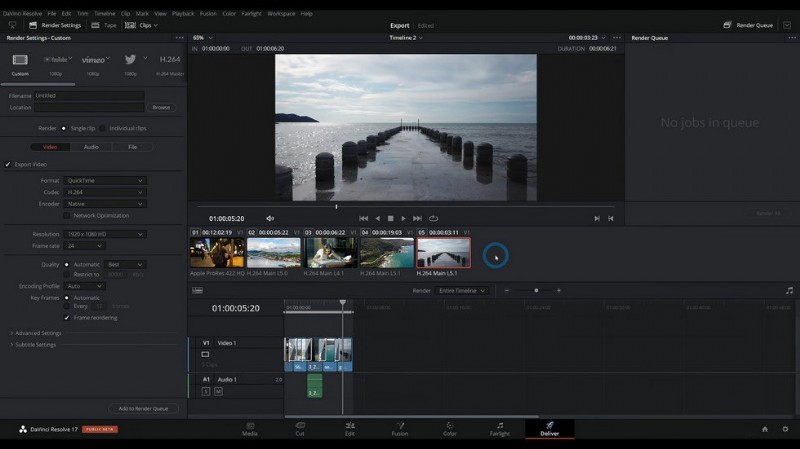
Ga naar Bezorgscherm oplossen
Stap 3. Ga naar Renderinstellingen
Ga vanuit het scherm Bezorgen naar het gedeelte linksboven voor videoweergave-instellingen. Zoals je kunt zien, biedt DaVinci Resolve veel voorinstellingen, waaronder YouTube, Vimeo, Twitter, etc.
Ga naar het tabblad Aangepast, waar u het videoformaat, de codec, de framesnelheid, enz. naar behoefte kunt wijzigen.
Bijvoorbeeld om DaVinci Resolve te exporteren naar MP4 , raden we u aan het formaat te wijzigen in H.264 MP4 of H.265 MP4 , die ideaal zijn voor delen op het web.
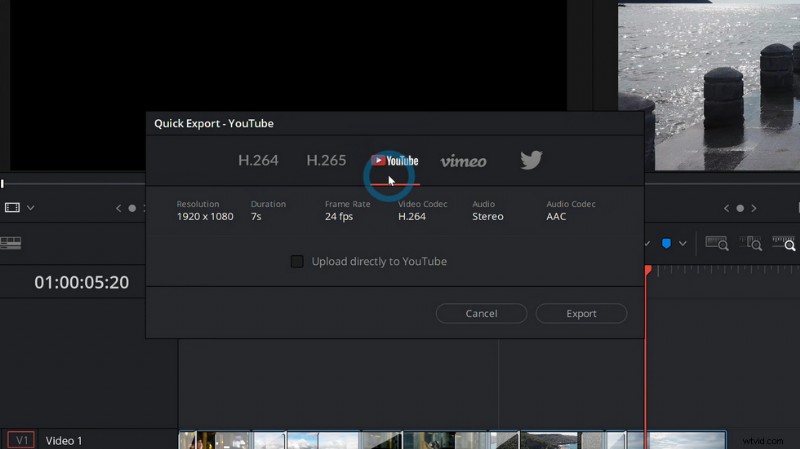
Ga naar Renderinstellingen oplossen
Stap 4. Pas de videokwaliteit aan
Blader vervolgens naar beneden vanuit het gedeelte Renderinstellingen in het scherm Bezorgen en u ziet opties voor het aanpassen van de videokwaliteit. Voor de beste resultaten bij delen op YouTube, Twitter, Facebook en TikTok raden we hier een resolutie van 1920*1080 aan en 30000 Kbps videokwaliteit.
En stel de framesnelheid in tussen 23.976 en 60, aangezien dit de beste framesnelheid is voor YouTube.
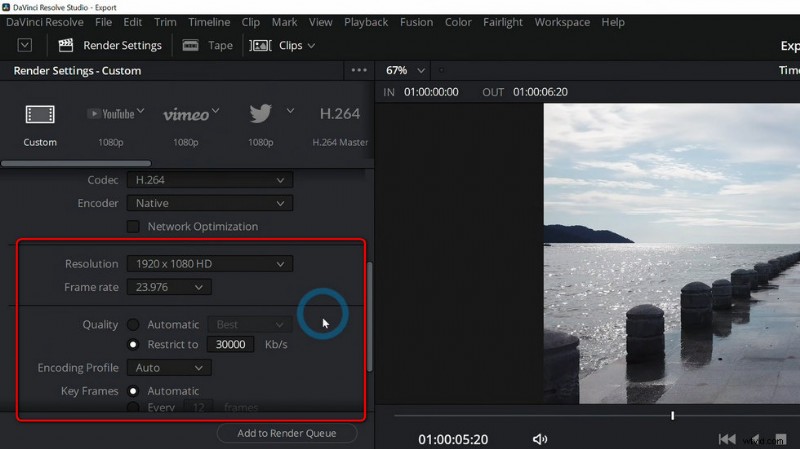
Oplossing Videokwaliteit aanpassen
Stap 5. DaVinci Resolve 17 opslaan en exporteren
Wanneer parameteraanpassingen zijn gedaan, bladert u verder in het weergavegedeelte en ziet u de exportinstellingen. Druk op de knop Bladeren om het bestemmingspad te definiëren van uw Resolve-exports en geef uw exportbestand een bestandsnaam in het vak Bestandsnaam. Klik ten slotte op Opslaan en uw video wordt binnen enkele seconden geëxporteerd.
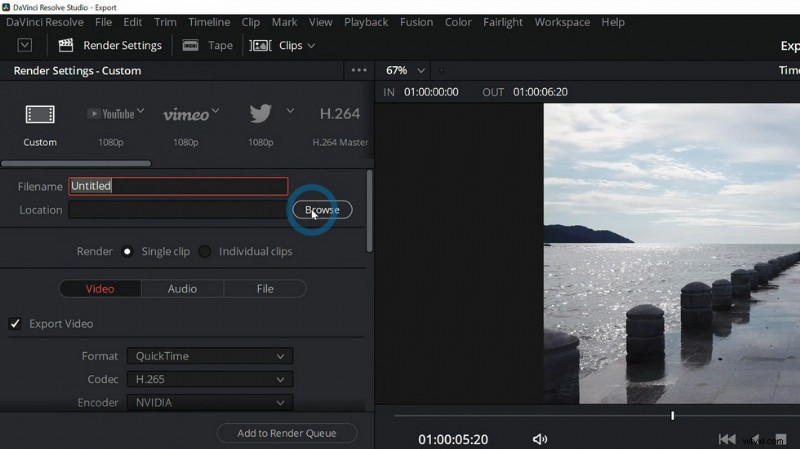
Opslaan en exporteren vanuit Resolve
DaVinci Resolve 17 exporteren naar YouTube
Om DaVinci Resolve te exporteren, kunnen we de DaVinci Resolve Quick Export-optie gebruiken, die kant-en-klare instellingen heeft voor het uploaden en delen van YouTube.
- Start DaVinci Resolve en laad het project dat u wilt exporteren naar YouTube.
- Ga naar het tabblad Bestand vanaf de linkerbovenhoek.
- Klik op de optie Snel exporteren….
- Selecteer in het pop-upvenster YouTube met het YouTube-pictogram. De H.264- en H.265-opties zijn ook van de YouTube-videospecificatie.
- En dan kun je het vakje Uploaden rechtstreeks naar YouTube aanvinken om het bewerkingsproject en de tijdlijn in DaVinci Resolve naar YouTube te uploaden (inloggen vereist), of op de knop Exporteren klikken om het lokale videobestand te krijgen.
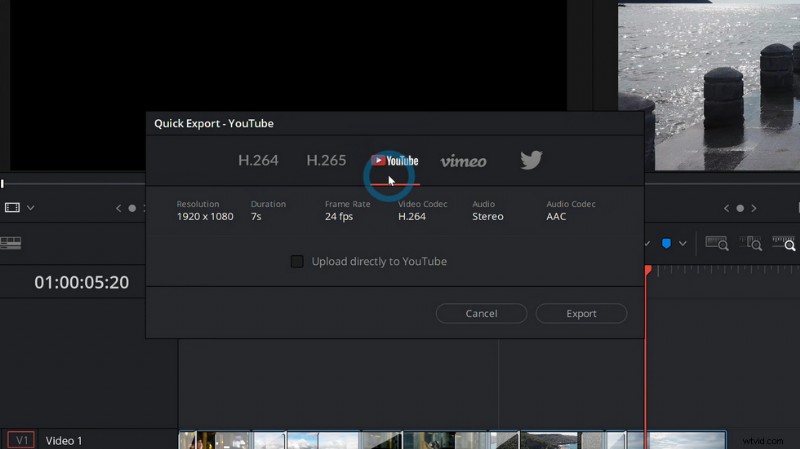
Los de YouTube-voorinstelling op
DaVinci Resolve 17 exporteren naar Premiere Pro
Premiere Pro en DaVinci Resolve zijn zowel krachtige als praktische videobewerkingssoftware, en veel professionele video-editors gebruiken ze allebei bij het maken van fantastische video-inhoud. Daarom moeten we soms het DaVinci Resolve-project of de tijdlijn exporteren naar Premiere Pro voor verdere bewerking.
De tutorials hieronder laten je zien hoe je DaVinci Resolve exporteert naar Premiere Pro. Raadpleeg de handleiding van PremiumBeat voor meer informatie over het exporteren van DaVinci Resolve naar Final Cut Pro.
- Laad uw project in DaVinci Resolve, ga naar het tabblad Bestand en exporteer AAF, XML.
- Er verschijnt een nieuw venster waarin u het bestand kunt hernoemen en opslaan in de gewenste XML-indeling. We raden FCP XML 1.3 aan voor het beste exportresultaat.
- Om DaVinci Resolve naar Premiere Pro te exporteren, is de betaalde installatie van Project X27 een must. Zorg ervoor dat je het op Premiere Pro hebt geïnstalleerd om verder te gaan.
- Open het XML-bestand dat we zojuist hebben gemaakt, klik er met de rechtermuisknop op en selecteer Project X27.
- Schrijf al uw bewerkingen toe in het pop-upmenu en klik op OK om de nieuwe XML op te slaan.
- Importeer ten slotte de nieuwe XML naar Premiere Pro om al uw Resolve-bewerkingen en tijdlijn in Premiere Pro te krijgen.
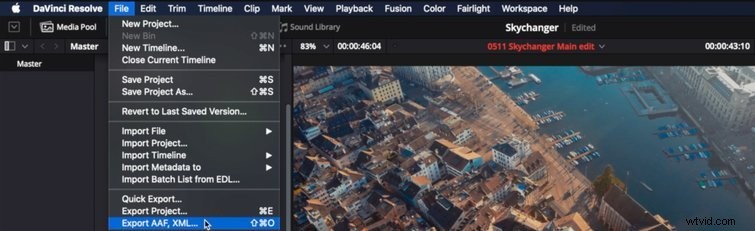
Exporteren naar Premiere
Waar vind je DaVinci Resolve 17 Export
Waar vindt u Exportbestanden oplossen? U kunt uw DaVinci Resolve 17-export vinden vanaf het bestemmingspad dat u hebt gedefinieerd.
En als u vergeten bent om het te definiëren, kunt u eenvoudig uw DaVinci Resolve-exportvideo vinden vanaf de volgende standaard exportlocaties, maar houd er rekening mee dat de locatie van het DaVinci Resolve-exportbestand verschilt van die van de projectbestanden DRP (.drp).
DaVinci lost exportlocatie op Windows op :C:/Users/
DaVinci lost exportlocatie op Mac op :Macintosh HD/Library/Application Support/Blackmagic Design/DaVinci Resolve/Resolve Disk Database
Samengevat
Met de bovenstaande tutorials wordt het eenvoudiger en sneller om bewerkingsprojecten van DaVinci Resolve te exporteren naar videoformaten zoals MP4, sociale mediaplatforms zoals YouTube en andere soorten videobewerkingssoftware.
Hoewel het in het begin nogal moeilijk en verwarrend lijkt, geloof ik dat het veel gemakkelijker is als je deze gids eenmaal hebt gevolgd. Hoe dan ook, nu is het tijd om je DaVinci Resolve te lanceren, deze gids te volgen en je meest trotse creatie te exporteren! Laten we eens kijken hoe het je vrienden verbaast.
